Chromebook 为 值得的笔记本电脑替代品 。普通 Chromebook 的电池寿命惊人,软件的双重性也是如此——您可以运行 Android 和 Linux 应用程序 。遗憾的是,尽管 Chromebook 具有耐用性和稳定性,但设备有时仍会无法正常工作。
解决 Chromebook 的问题 在它们处于活动状态或开启时总是更容易。另一方面,诊断阻止 Chromebook 开启的问题可能非常具有挑战性。但它是可以修复的。在本指南中,我们将介绍当您的 Chromebook 无法开启时要尝试的五件事。

本指南中的故障排除技术适用于所有 Chromebook,无论品牌名称、型号和规格如何。
注意:如果新的 Chromebook 开箱后无法开机或充电,您应该联系供应商或立即退回设备。 Chromebook 可能是有缺陷的设备。
1.取出并重新插入电池
尽管新一代 Chromebook 中的电池通常是内置且不可拆卸的,但 较旧的 Chromebook 具有可拆卸电池。如果有问题的 Chromebook 有可拆卸的电池,请取出电池并重新插入。如果它仍然无法打开,请再次取出电池并确保没有任何异物阻碍电池端子和 Chromebook 连接器之间的接触.
使用一罐压缩空气清除 Chromebook 电池连接器上的灰尘和碎屑。或者,使用干净的布擦去将电池连接到 Chromebook 的金属触点上的颗粒。您还应该对电池进行身体检查,并注意是否有肿胀或鼓包。
轻微或明显的肿胀是 的标志4。如果您发现任何问题,请联系设备制造商或前往维修中心更换 Chromebook 的电池。
2.为 Chromebook 正确充电
如果电池没电,您的 Chromebook 将无法开机。这是一个不费吹灰之力的。如果您将 Chromebook 的电池电量耗尽至 0%,您可能需要为它充电几分钟才能开机。根据研究,将其插入电源插座至少 30 分钟应提供足够的电量来启动您的设备。

尽管如此,请注意插入“扁平”或“死机” ” Chromebook 插入电源插座不足以启动它。您需要确保电源插座已通电且工作正常。此外,请确保充电线与充电端口紧密贴合。使用 兼容的充电配件 ,最好是那些与 Chromebook 一起开箱即用的工具也很重要。您还可以尝试使用不同(但兼容)的充电器或交流适配器,看看它是否可以为您的 Chromebook 供电。
假冒配件不仅无法为您的 Chromebook 充电,还会损坏设备的电池。检查您的 Chromebook 是否未开启的另一件事:确保充电线连接到正确的充电端口。如果您的 Chromebook 有多个端口,请将充电线插入指定用于充电的端口 - 留意带有 LED 指示灯或充电铭文的端口。
3.拔下外部设备和配件
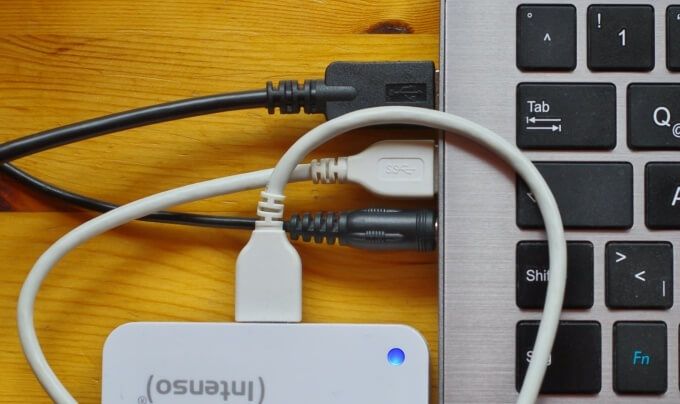
许多 Chromebook 制造商警告说,某些设备和配件(例如耳机、USB 存储设备、鼠标等)可能会中断 ChromeOS 启动过程。如果您的 Chromebook 的 USB 端口或耳机插孔中插入了外部设备,请将其移除,然后再次尝试打开设备。
4.尝试硬件重置
如果某些重要硬件组件出现故障或冻结,您的 Chromebook 将无法充电或开机。硬件故障的其他迹象包括触摸板故障和键盘无响应。 Google 建议仅在其他故障排除技术无效时才执行硬件重置。
从电源插座中拔下 Chromebook,移除所有外部设备,然后按住刷新+ 电源键在键盘上。当您的 Chromebook 启动时松开这两个键 - 这可能需要至少 10 秒。
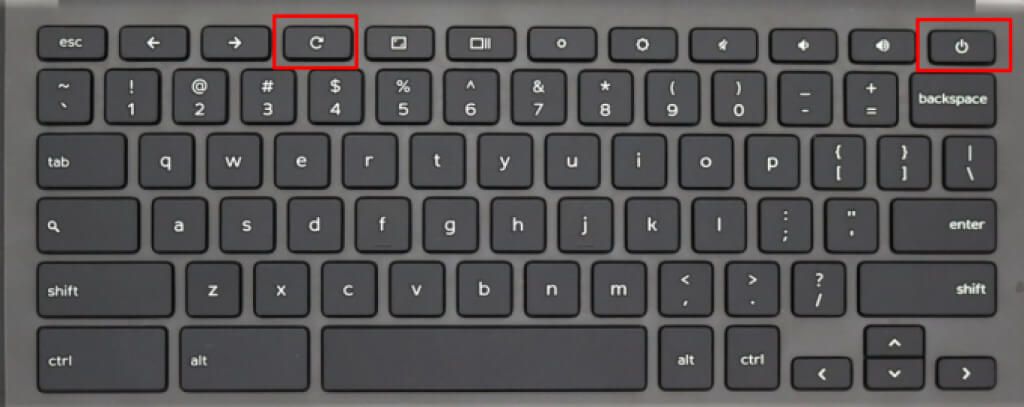
硬件重置也称为 EC 重置,因为它会刷新“嵌入式控制器”—负责打开和关闭 Chromebook 的硬件组件。该操作可能会删除“下载”文件夹中的一些文件,并重置触控板和键盘配置等硬件组件。
还有其他方法可以执行硬重置。如果您的 Chromebook 有专用的重置按钮,按住该按钮一分钟或更长时间应该可以解冻并重置您的设备。在某些 Chromebook 型号上,您会发现一个“紧急重置孔”可切断电池供电。将回形针或 SIM 卡顶针推入孔中,等待约 5 秒钟,然后取下回形针/插针。接下来,插入电源适配器并按下电源按钮以打开您的 Chromebook。
注意:我们建议您参阅 Chromebook 的使用手册或访问制造商的网站以了解执行硬重启的详细步骤。
5.联系设备制造商

如果您的 Chromebook 仍然无法开启,请向设备制造商报告该情况。如果设备在有限保修范围内,则将免费检查和维修该设备。如果问题是由工厂缺陷引起的,您可能会获得更换的 Chromebook。如果您的设备不再符合保修范围,请访问附近的维修中心。让技术人员检查您的 Chromebook 电池或充电端口是否损坏。
正确存放您的 Chromebook
Chromebook 的电池可能会失去电量(尽管速度很慢),即使它们已关闭。在长期存放之前,请确保您的 Chromebook 至少有 80% 的电量。任何低于推荐的电池电量都会耗尽(并可能损坏)电池。此外,Chromebook 在长时间存放后可能需要一段时间才能到货。
为防止发生这种情况,谷歌推荐 将您的 Chromebook 置于“电池断开状态”,然后再存放即使电池电量为 80% 或更多。这会将电池放电率降至最低,让 Chromebook 保持稳定模式,并且 延长 Chromebook 的电池寿命 。

关闭所有应用程序,将 Chromebook 插入电源并确认它正在充电。然后,同时按住刷新和电源按钮。按住两个键的同时拔下充电线,然后松开键。您的 Chromebook 将关闭并进入“电池断开状态”。
存储在此状态的 Chromebook 在您按下电源按钮时不会启动,即使电池已充电。在打开电池之前,您需要将它们连接到电源以“唤醒”电池。